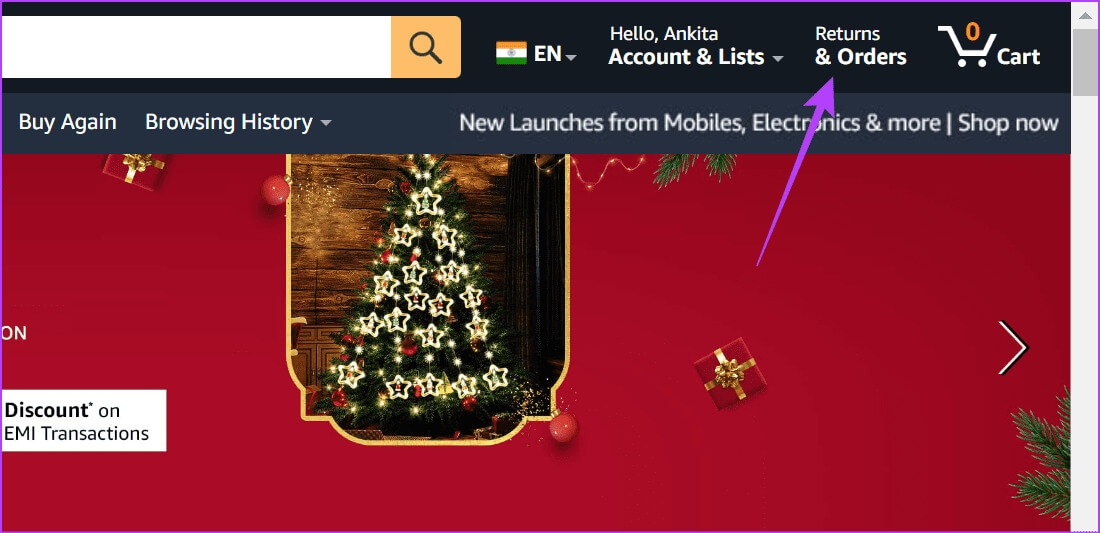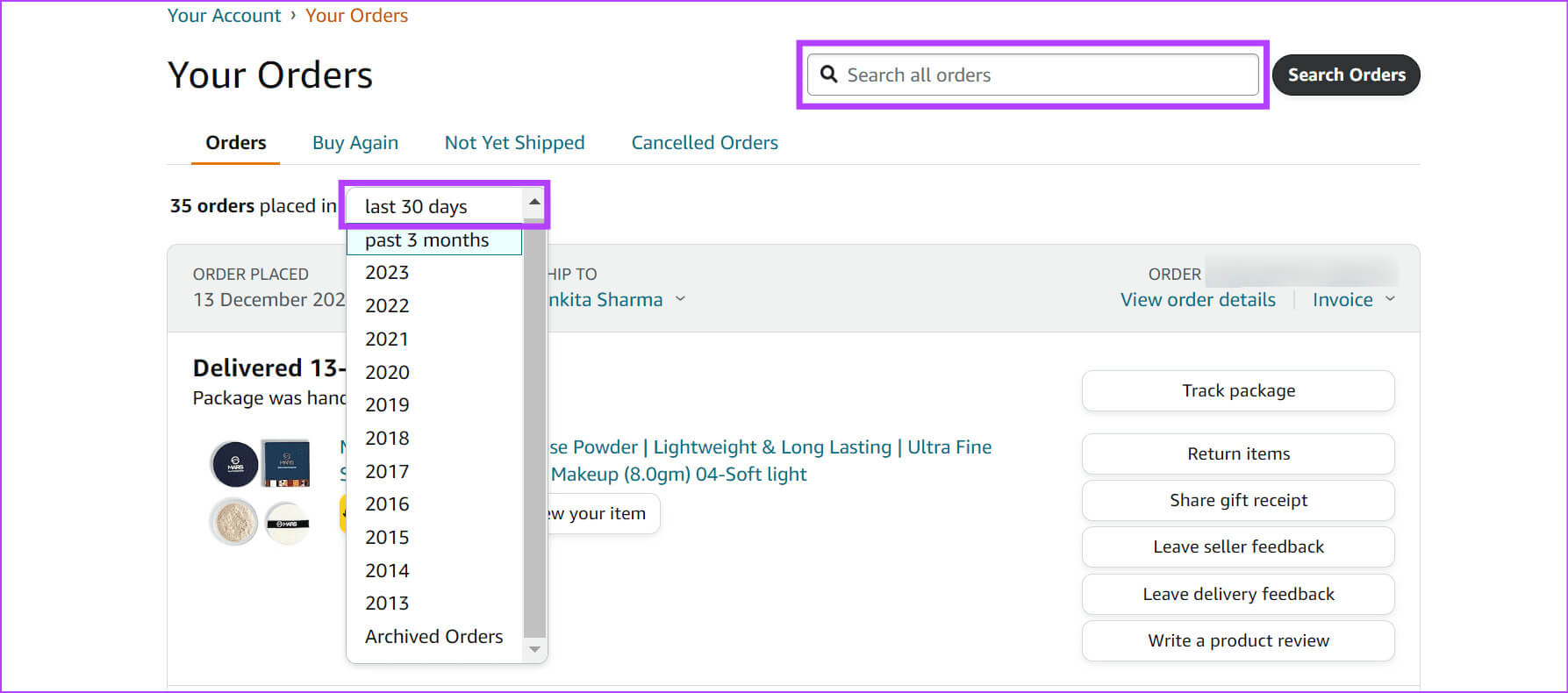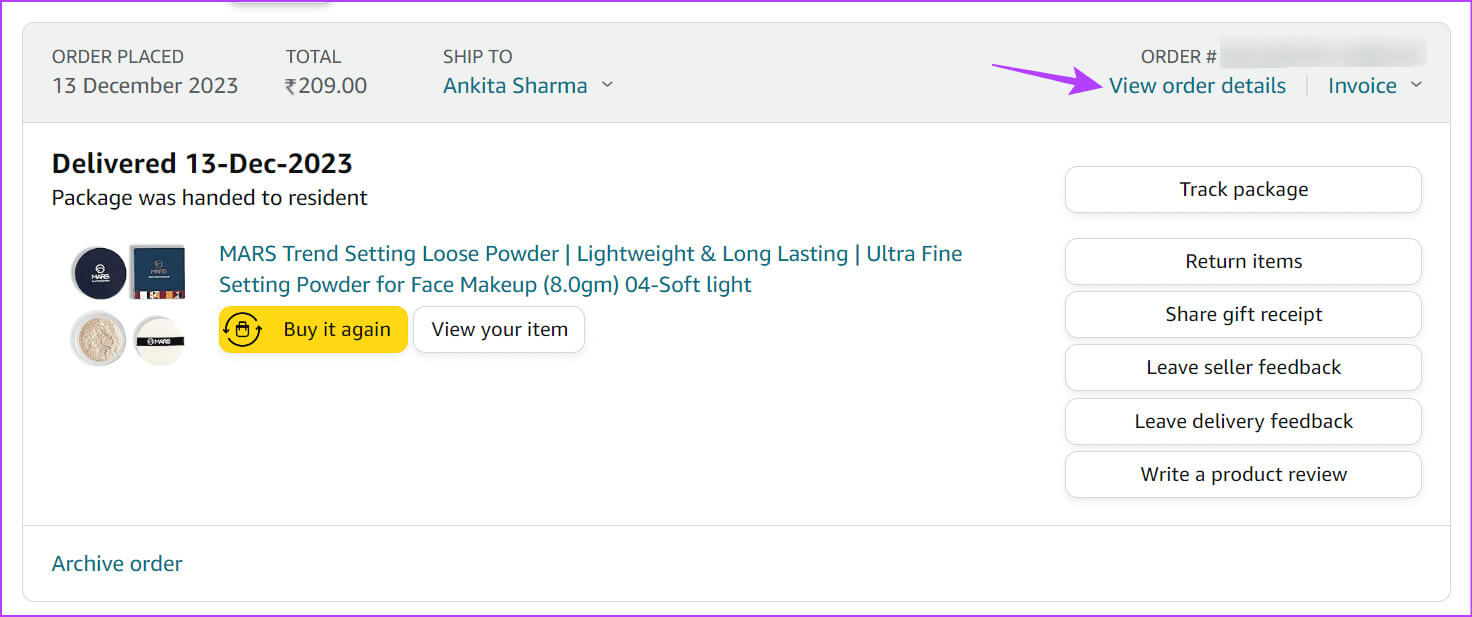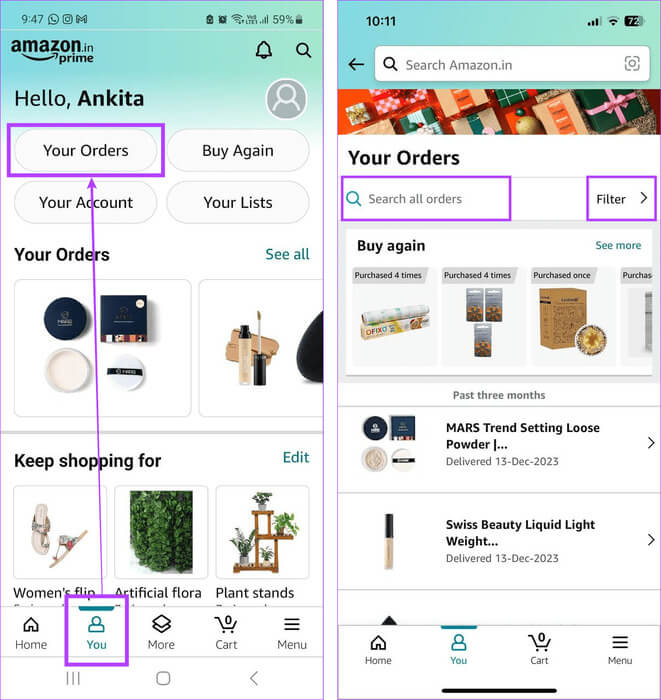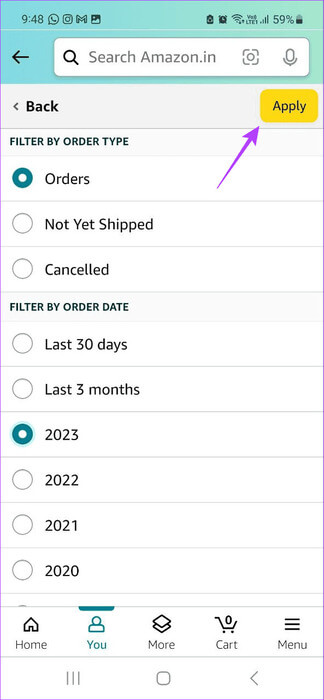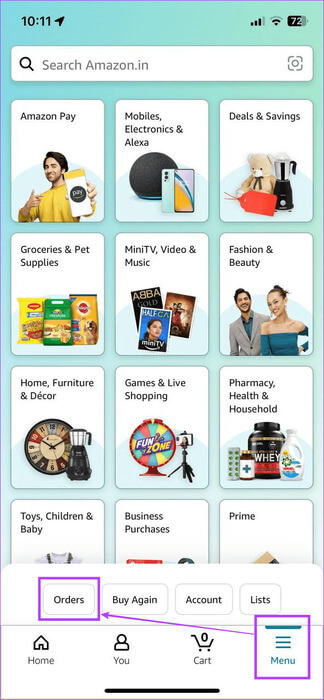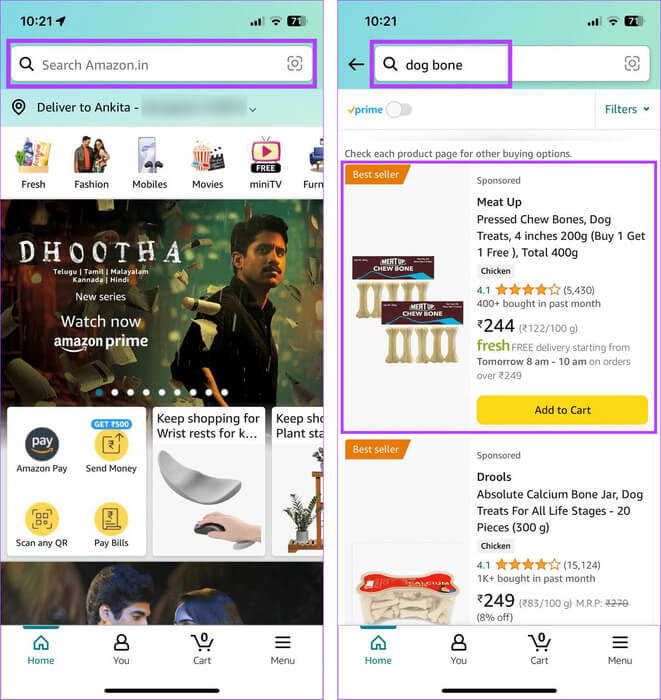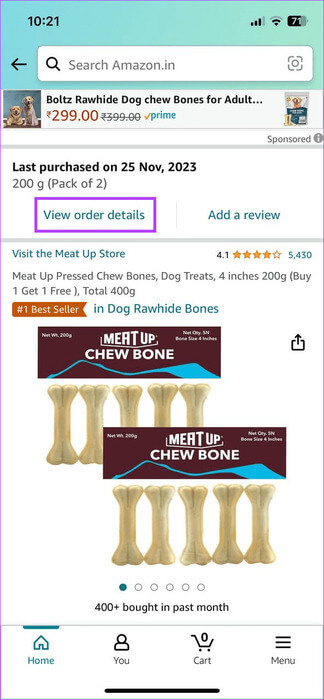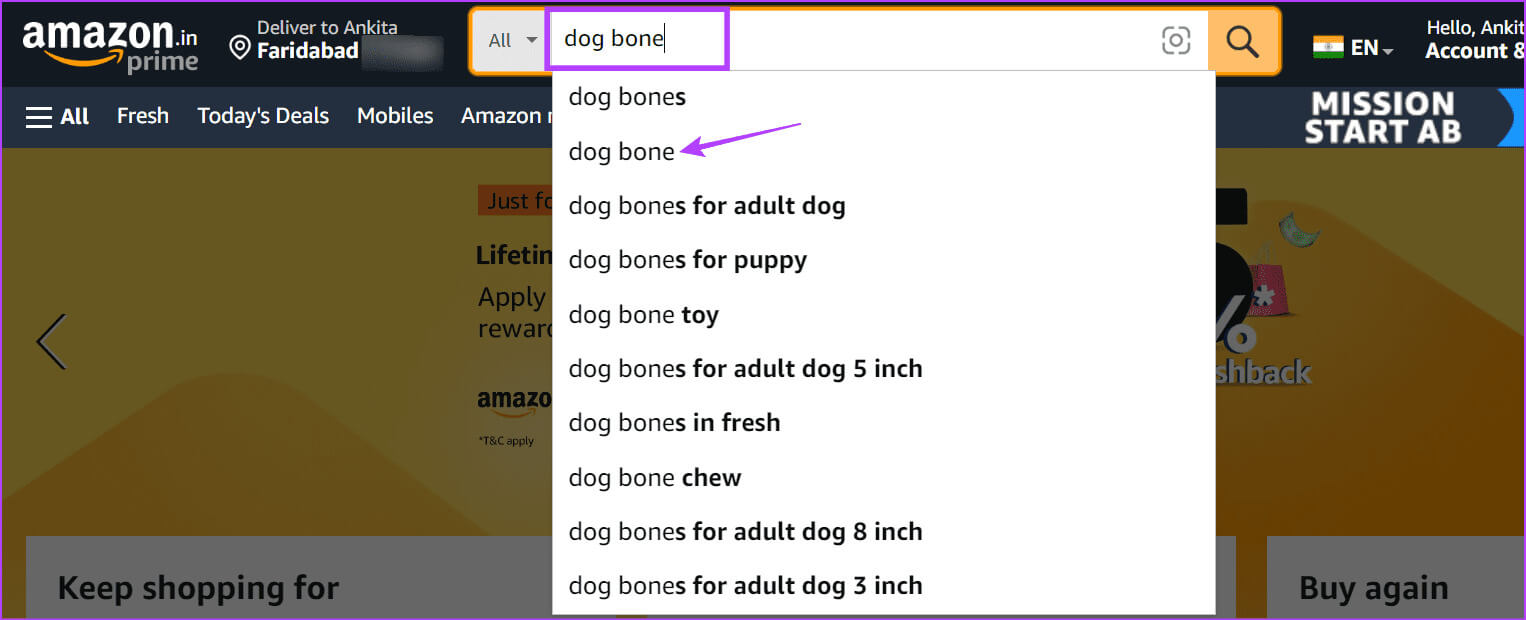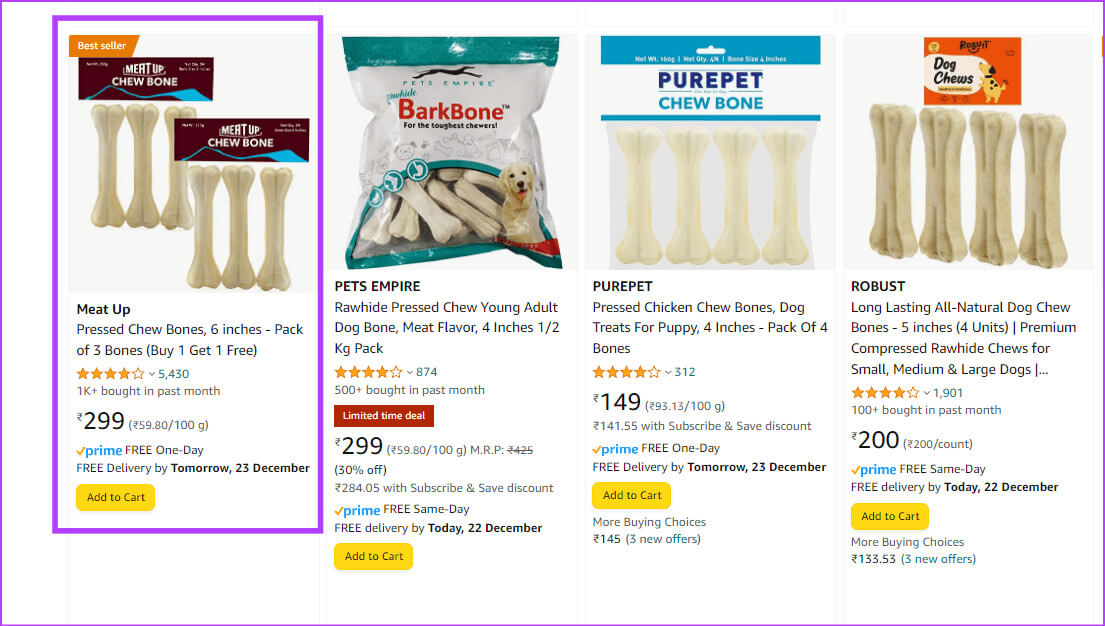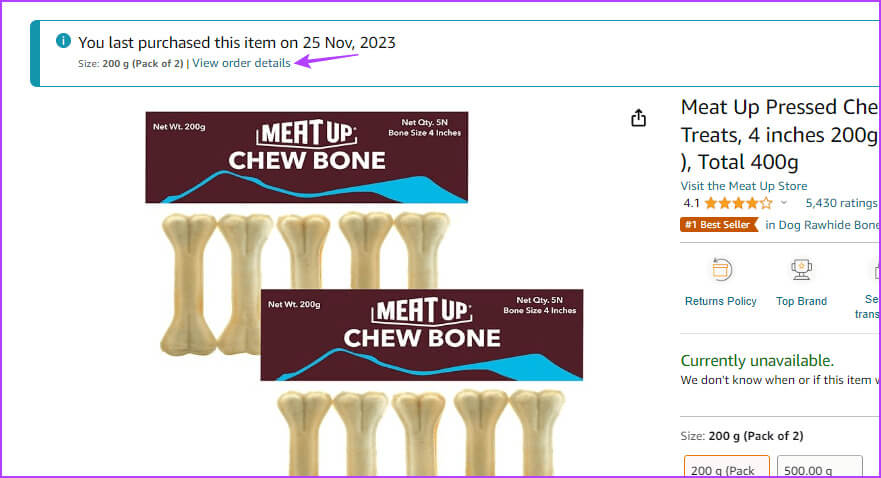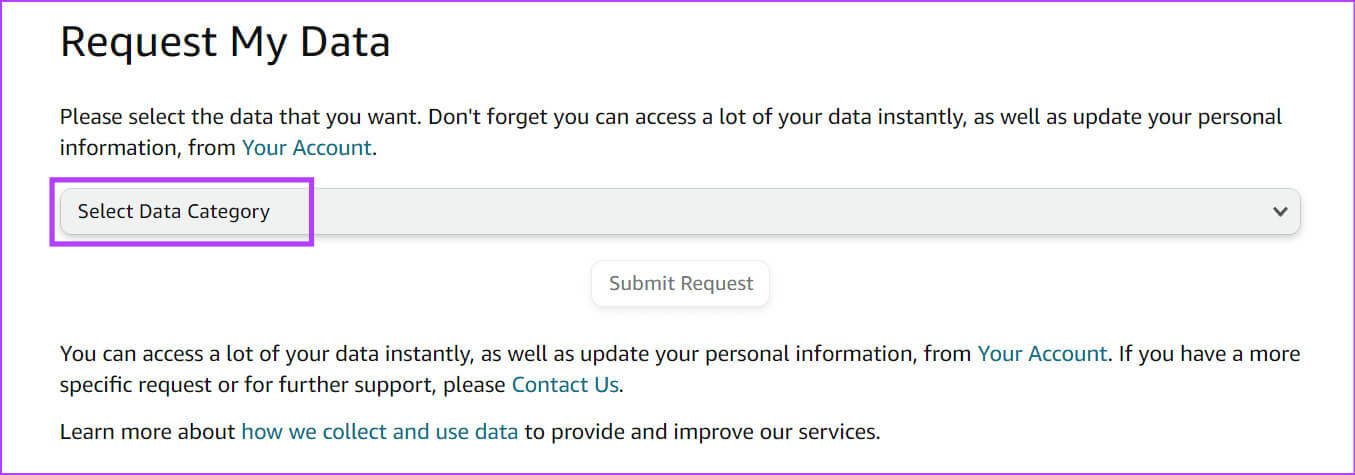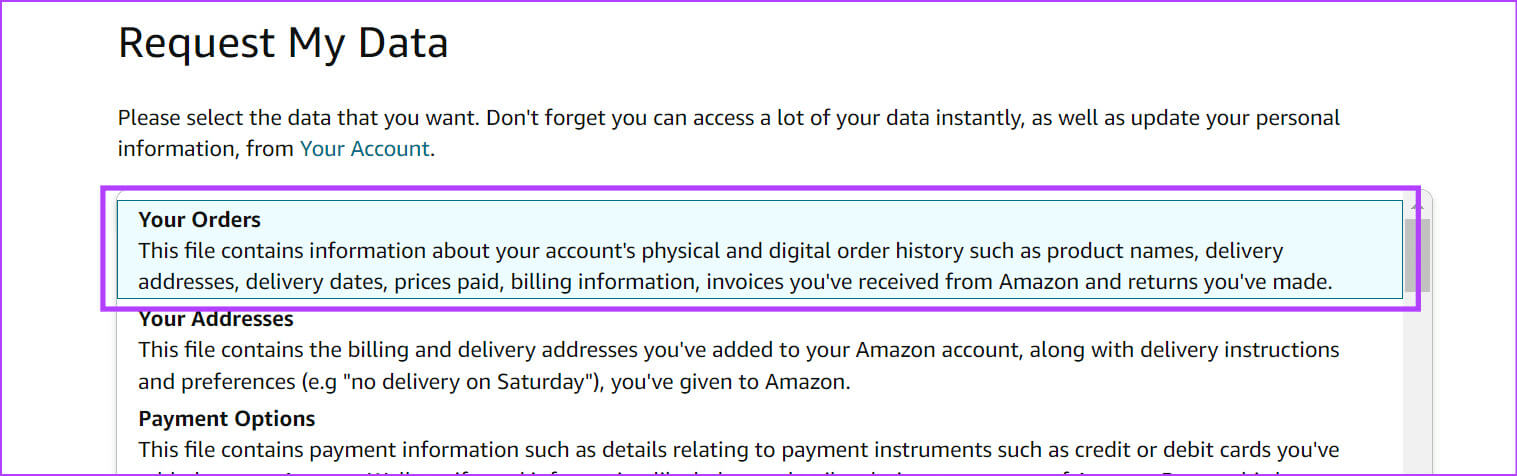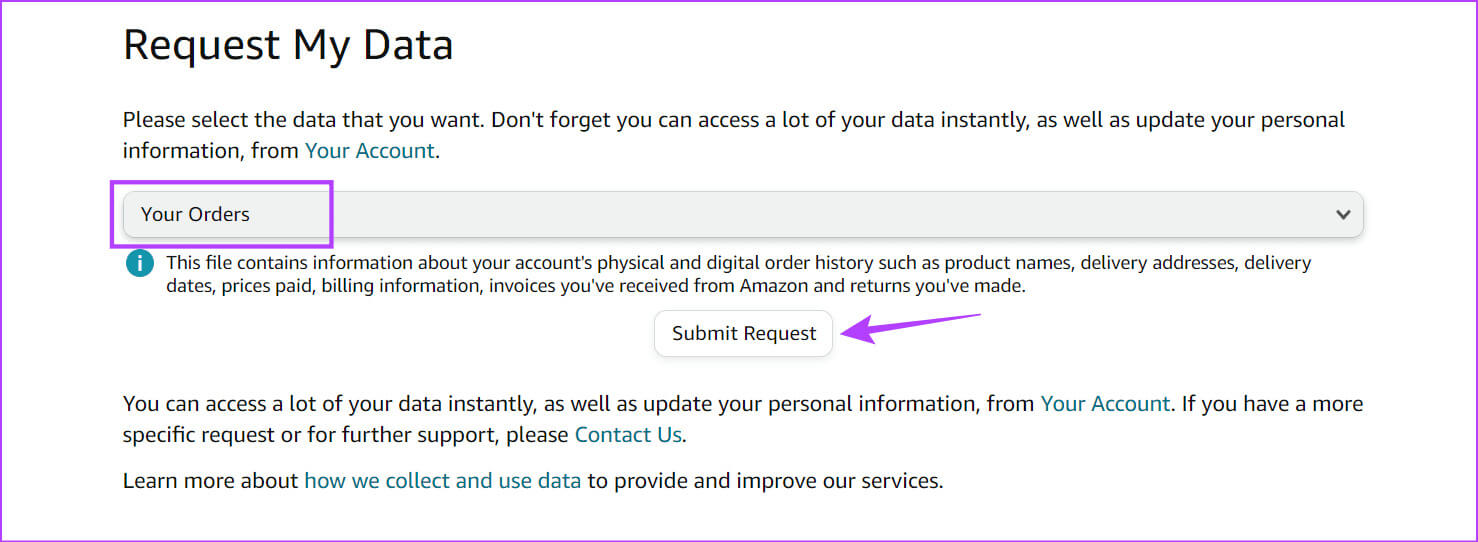كيفية العثور عن سجل طلبات Amazon وتنزيله
مع تزايد التسوق عبر الإنترنت، أصبح تتبع مشترياتك ونفقاتك أكثر صعوبة. في هذه الحالة، يمكنك العثور على سجل طلبات Amazon الخاص بك وتنزيله لمزيد من التفاصيل. ولكن هل من الممكن تصدير سجل الطلب هذا؟ هيا نكتشف.
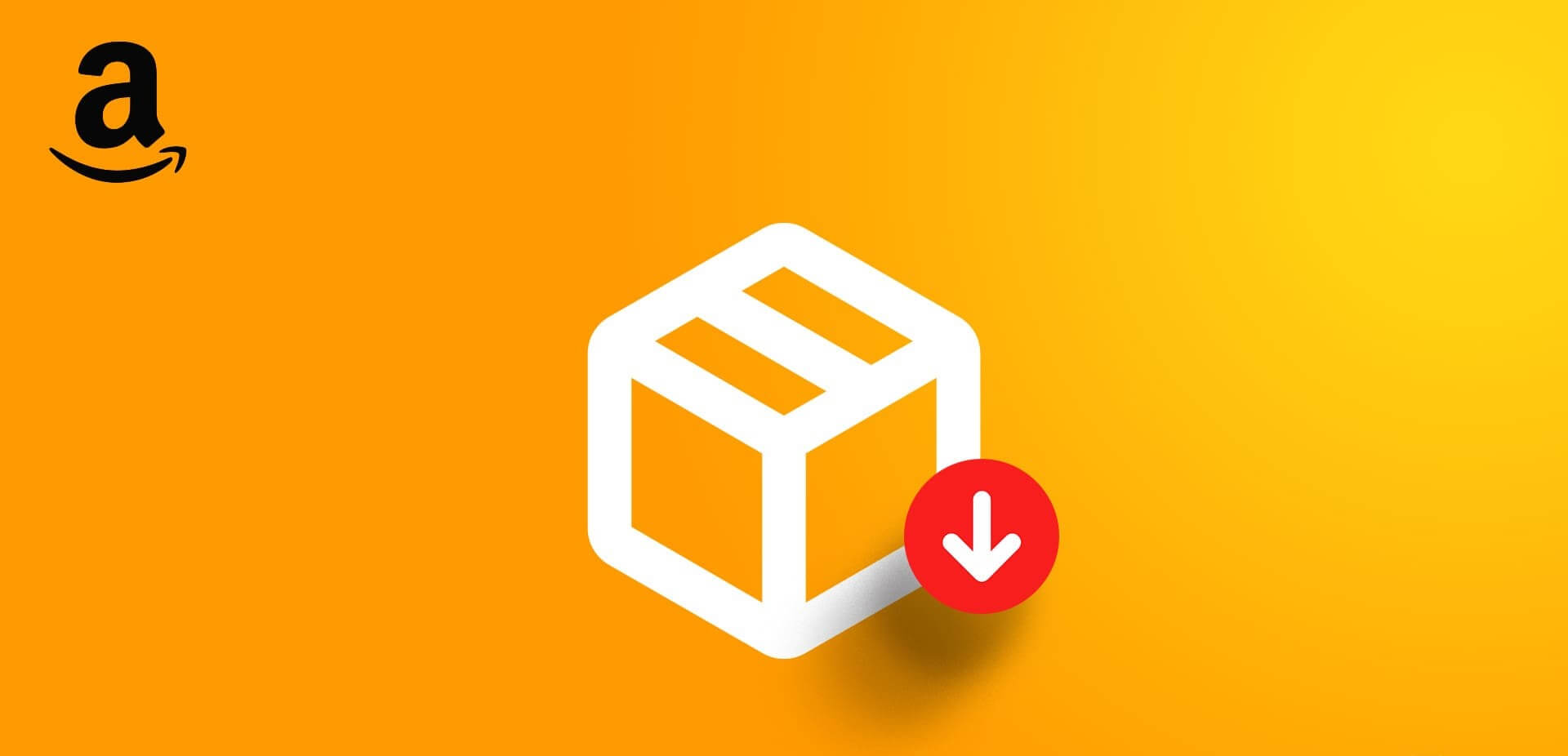
من خلال مراجعة طلباتك، يمكنك الوصول إلى تفاصيل أخرى مثل وقت الطلب، وبأي سعر، وما إذا كان قد تم استرداده، وما إلى ذلك. ويمكنك أيضًا الحصول على إيصال الطلب واستخدامه في مشكلات ضمان المنتج. في هذه الأثناء، دعونا نلقي نظرة على كيفية العثور على سجل طلبات Amazon وتنزيله.
ملاحظة: تأكد من تسجيل الدخول إلى حساب Amazon الخاص بك قبل المتابعة.
كيف ترى جميع طلبات Amazon الخاصة بك على سطح المكتب
يمكنك بسهولة فتح Amazon على سطح المكتب لديك والوصول إلى طلباتك السابقة والحالية. بمجرد فتح الصفحة ذات الصلة، يمكنك تصفية الطلبات للعثور على الطلب الذي تريده. إليك كيفية القيام بذلك.
الخطوة 1: افتح Amazon على أي متصفح ويب.
الخطوة 2: ثم انقر على “الإرجاع والطلب” من خيارات القائمة.
خطوة 3: هنا، استخدم القائمة المنسدلة للأيام وحدد إطارًا زمنيًا للبحث عن طلبك. أو استخدم شريط البحث.
نصيحة: يمكنك أيضًا استخدام خيارات القائمة للتبديل بين فئات الطلبات المختلفة، مثل الطلبات الملغاة أو الطلبات التي لم يتم شحنها بعد.
الخطوة 4: بمجرد تحديد موقع الطلب، انقر فوق “عرض تفاصيل الطلب”.
نصيحة: يمكنك أيضًا النقر فوق “شراء مرة أخرى” لإعادة طلب المنتج المحدد على الفور.
سيُظهر لك هذا جميع التفاصيل الخاصة بالطلب المحدد. يمكنك أيضًا تكرار الخطوات المذكورة أعلاه لفتح تفاصيل الطلب لأي طلب Amazon آخر.
كيفية عرض سجل الشراء الخاص بك على تطبيق Amazon للهاتف المحمول
يمكنك أيضًا الاطلاع على تفاصيل طلبك السابق باستخدام تطبيق Amazon للهاتف المحمول. هنا، يمكنك استخدام الحساب أو صفحة القائمة لرؤية جميع طلباتك على Amazon. لمزيد من التفاصيل، إليك نظرة خطوة بخطوة.
I. استخدام صفحة الحساب
الخطوة 1: افتح تطبيق Amazon للهاتف المحمول. ثم اضغط على أيقونة ملفك الشخصي من شريط القائمة.
الخطوة 2: اضغط على طلباتك.
خطوة 3: الآن، استخدم شريط البحث للبحث عن طلب معين. أو اضغط على “تصفية” للتصفية خلال سنة الشراء.
الخطوة 4: هنا، حدد تاريخ الطلب ذي الصلة أو اكتب عامل التصفية وانقر على تطبيق.
الخطوة 5: بمجرد تحديد الطلب ذي الصلة، اضغط عليه للحصول على مزيد من المعلومات.
II. استخدام صفحة القائمة
الخطوة 1: افتح تطبيق Amazon للتسوق واضغط على أيقونة القائمة المكونة من ثلاثة أسطر في الزاوية اليمنى السفلية.
الخطوة 2: هنا، اضغط على الطلبات.
بمجرد فتح صفحة الطلبات، يمكنك استخدام الطرق المذكورة أعلاه لتدقيق طلباتك والعثور على الطلب الذي تبحث عنه على تطبيق Amazon للهاتف المحمول.
هل يمكنك عرض سجل الطلب من صفحة المنتج
إلى جانب صفحة الطلبات المخصصة، يمكنك أيضًا عرض تفاصيل طلباتك السابقة من صفحات المنتج. ومع ذلك، هنا يمكنك فقط رؤية تفاصيل طلب المنتج المفتوح حاليًا. بالإضافة إلى ذلك، يجب أن تكون قد طلبته مرة واحدة على الأقل في الماضي لاستخدام هذه الميزة. إليك كيفية القيام بذلك باستخدام تطبيقات Amazon للهاتف المحمول وسطح المكتب.
على الجوال
الخطوة 1: افتح تطبيق Amazon للهاتف المحمول وانقر على شريط البحث.
الخطوة 2: الآن، اكتب اسم المنتج الذي تبحث عنه وانقر عليه من نتائج البحث.
خطوة 3: في أعلى صفحة المنتج، تحقق من تفاصيل الطلب الذي تم تقديمه مسبقًا. إذا كان ذلك متاحًا، يمكنك أيضًا النقر على “عرض تفاصيل الطلب”.
سيؤدي هذا إلى فتح صفحة الطلبات وعرض ملخص تفصيلي للطلب الذي تم تقديمه مسبقًا على تطبيق Amazon للهاتف المحمول.
على سطح المكتب
الخطوة 1: افتح Amazon على أي متصفح ويب. ثم انقر على شريط البحث واكتب اسم المنتج الذي تبحث عنه.
الخطوة 2: انقر على نتيجة البحث ذات الصلة.
خطوة 3: هنا، انقر على المنتج الذي طلبته مسبقًا.
الخطوة 4: تحقق من تفاصيل الطلب السابق في هذه الصفحة أو انقر فوق “عرض تفاصيل الطلب”.
سينقلك هذا إلى صفحة تفاصيل الطلب. هنا، يمكنك التحقق من تفاصيل الطلب الأخرى للمنتج المحدد.
هل يمكنك تصدير سجل طلبات Amazon الخاص بك؟
إذا كنت تبحث عن ملخص طلب أكثر تماسكًا، فيمكنك تنزيل بيانات طلبك من Amazon. من خلال هذا الملف، يمكنك تصدير تقرير سجل طلبات Amazon. ومع ذلك، حتى وقت كتابة هذه المقالة، بدأت Amazon ببطء في التخلص التدريجي من هذه الميزة. وهذا يعني أنه حتى إذا كان بإمكانك الحصول على رابط التقرير، فقد لا تتمكن من الوصول إليه. إذا كنت لا تزال ترغب في تجربتها، فاتبع الخطوات التالية.
الخطوة 1: افتح صفحة طلب بياناتي من Amazon على أي متصفح ويب باستخدام الرابط أدناه.
الخطوة 2: ثم انقر فوق القائمة المنسدلة تحديد فئة البيانات.
خطوة 3: هنا، حدد طلباتك.
الخطوة 4: ثم اضغط على إرسال الطلب.
بمجرد الانتهاء، افتح معرف البريد الإلكتروني المسجل الخاص بك وانقر على الرابط ذي الصلة لتصدير سجل طلبات Amazon الخاص بك. سيكون هذا الرابط صالحًا لمدة 5 أيام.
الأسئلة الشائعة حول سجل طلباتك على Amazon
س1. إلى أي مدى يصل سجل طلباتك على Amazon؟
الجواب: باستخدام المرشحات الموجودة في صفحة طلبات Amazon، يمكنك رؤية جميع الطلبات المقدمة تقريبًا باستخدام حساب أماAmazon ون المحدد. إذا كان حسابك موجودًا لفترة من الوقت، فقد لا تظهر بعض الطلبات القديمة التي تم إرجاعها.
س2. هل يمكنك حذف طلب من سجل طلبات Amazon الخاص بك؟
الجواب: حاليًا، لا يوجد خيار لحذف الطلبات من صفحة سجل الطلبات. ومع ذلك، يمكنك القيام بالشيء الأفضل التالي وأرشفة الطلب. إذا كنت ترغب في رؤيتها لاحقًا، يمكنك عرض الطلبات المؤرشفة على Amazon وإخراجها من الأرشيف لعرضها في صفحة الطلبات مرة أخرى.
تحقق من مشترياتك من Amazon
لا يمكن أن يساعدك سجل طلباتك في العثور على المنتجات التي طلبتها مسبقًا فحسب، بل يمكنه أيضًا تتبع نفقاتك. لذا، نأمل أن تساعدك هذه المقالة على فهم كيفية العثور على سجل طلبات Amazon وتنزيله. إذا كانت لديك مشكلة مع طلباتك، تواصل مع خدمة عملاء Amazon للحصول على مزيد من المساعدة.